În partea a 2-a a ghidului de optimizare și configurare a Windows-ului cu Advanced System Care Free 6 am început să vorbim despre Trusa de unelte, așa că revenim la aceasta pentru a cunoaște și restul instrumentele pe care ni le pune la dispoziție.
Pentru cei dintre noi care folosim Internet Explorer pentru navigarea pe internet, atunci Asistentul acestuia din Trusa de unelte ne va ajuta să dezactivăm extensii, toolbar-uri, sau să administrăm intrările din meniul contextual ale browser-ului.
În modulul Securitate găsim Examinatorul Sistemului, care ne poate da un diagnostic cu privire la diferite simptome ale unor eventuale disfuncționalități de sistem:
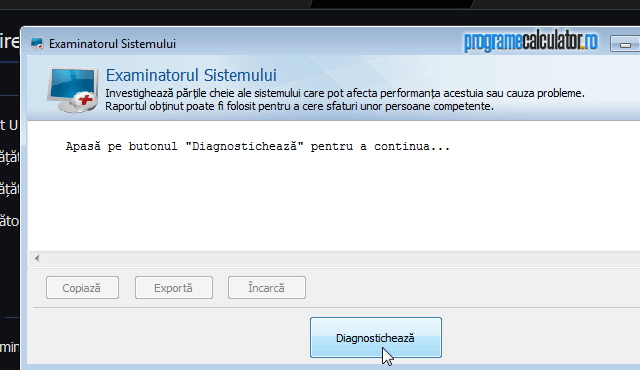
Administratorul de procese, se ocupă, așa cum îi spune denumirea, cu monitorizarea proceselor și serviciilor din Windows sau inițiate de alte programe. Putem vizualiza starea în timp real a uzajului procesorului sau a încărcării memoriei RAM.
Următorul modul de administrare este cel al driverelor, de altfel necesare funcționării terminalelor hardware ale calculatorului. Foarte util, putem face un backup al acestora pentru o restaurare ulterioară (de exemplu după o reinstalare). Prin funcția Actualizare, avem ultimele versiuni existente disponibile pentru instalare.
Închizătorul Automat este un temporizator de închidere (shutdown) sau de repornire al sistemului de operare, foarte ușor de folosit și util în executarea unor sarcini de automatizare.
Informațiile Sistemului ne prezintă configurația hardware a calculatorului. Caracteristicile acestuia sunt similare cu ale altui renumit program, AIDA-64. Avem posibilitatea de a salva respectivele informații într-un fișier html.
Configuratorul Sistemului este un fel de “tweaker” care ne ajută în a ajusta setările diferitelor componente ale sistemului de operare Windows. Cei familiarizați cu programe gen GigaTweaker sau Windows Tweaker, vor aprecia și opțiunile acestui Configurator. Dar înainte de a realiza orice ajustare, vă recomand să faceți un punct de restaurare a sistemului.
Exploratorul Hard Disk-ului scanează dispozitivele de stocare din calculator pentru a ne da informații despre mărimea fișierelor și folderelor existente, pentru a le manipula sau a decide în privința lor. Selectăm discul sau partiția dorită și dăm click pe Analizează. Are aceleași caracteristici cu ale Curățătorului HDD-ului, însă doar ne informează despre situație.
Detectorul de File Clonate caută fișierele duplicate existente, afișându-ne situația după ce în prealabil analizează spațiul de stocare selectat de noi și ne oferă posibilitatea deciderii sorții lor.
Detectorul Dosarelor Goale scanează și ne prezintă situația acestora fără a lua nicio decizie, acest lucru fiind lăsat la aprecierea noastră. Pot exista la un moment dat foldere goale de sistem dar și ale programelor de securitate și care sunt necesare bunei funcționări a unor componente software. De asemenea vor fi găsite și cele personale și asupra cărora vom putea interveni.
Cu ultimul instrument vom putea crea o versiunea portabilă a programului. Dacă nu ați știut, nu toate versiunile portabile ale unui program au aceeași funcționalitate din cauza neintegrării totale în sistem. În primul rând, programe care execută automat diferite sarcini, creează anumite servicii și procese care rulează în fundal. Dacă respectivul program are opțiunea de a activa procesul sau serviciul anume, necesar funcționării, atunci nu sunt probleme. Pentru o automatizare completă și sigură nu vă recomand versiunea portabilă. În cazul unei întrețineri și optimizări manuale, portabilitatea se justifică. Dacă doriți versiunea portabilă nu vă rămâne decât să setați calea unde se va genera programul și să apăsați pe Generează.
Sper că nu v-am plictisit cu detaliile, dar un astfel de program cere mai multă atenție din partea noastră. Vă aștept la ultima parte a articolului, unde vom analiza modulul Spor Turbo.
Pentru cine nu știe, repet, Advanced System Care FREE poate fi rulat în toate sistemele de operare Windows, atât pe arhitectura de 32 biți cât și pe cea de 64 biți.

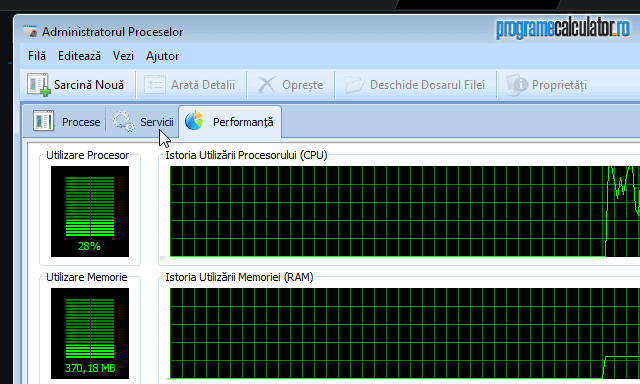
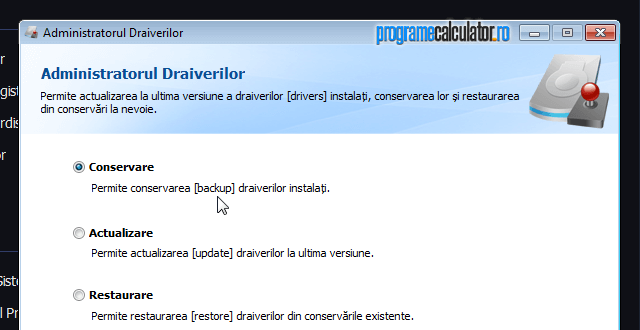
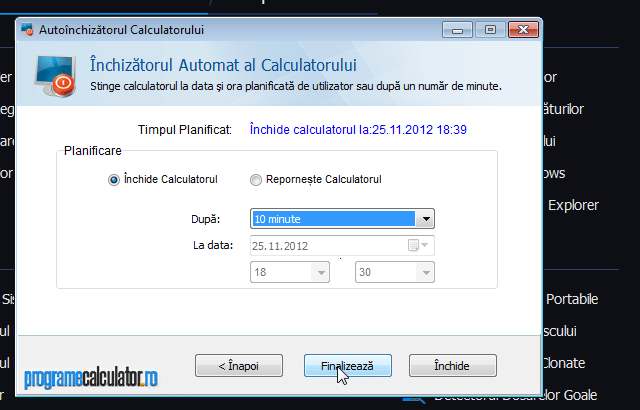
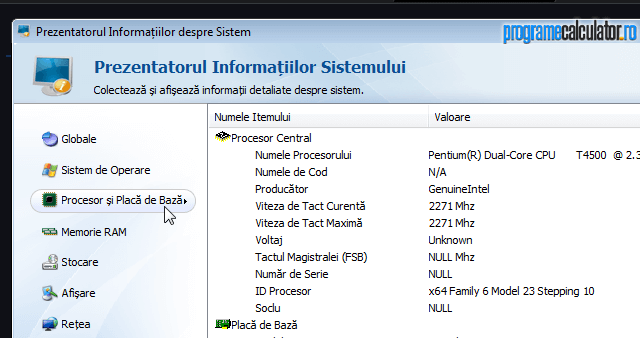
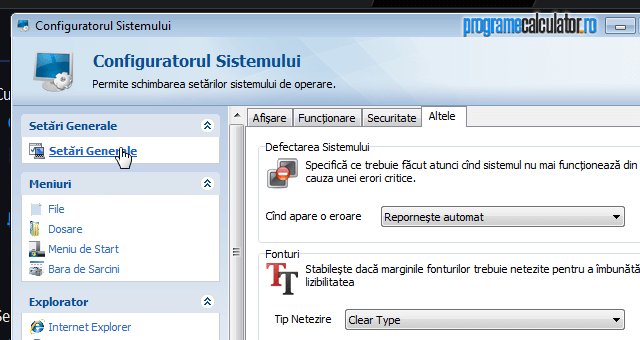
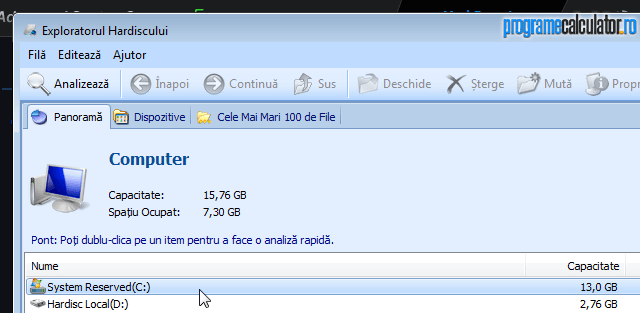
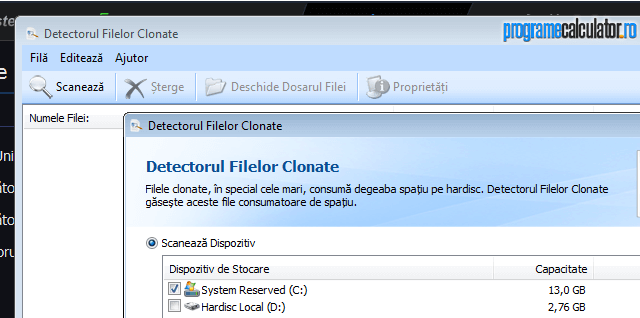
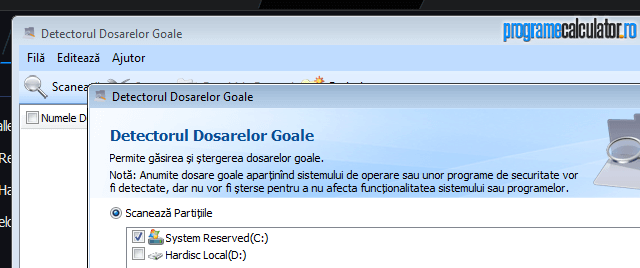
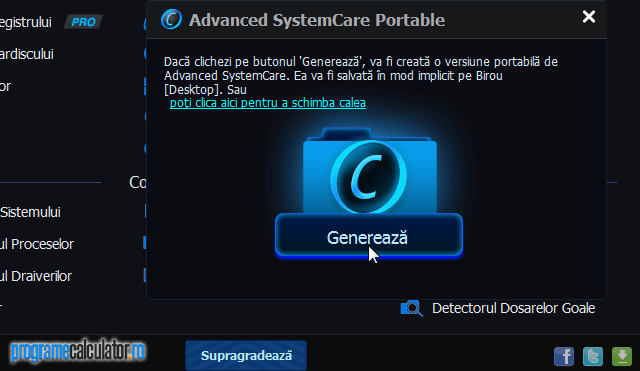
Salut! Mi se pare un program foarte util, dar as avea o intrebare: Este mai bun decat TweakNow PowerPack 2012 ?
Comparăm merele cu perele…
Sunt totuşi curios, deci îl voi incerca.